《RemoveIE》是一款非常受欢迎的卸载清除软件,这款软件能够帮助用户将系统自带的IE浏览器进行卸载,只需通过点击软件左侧的按钮即可快速的完成IE的卸载,使用起来十分的方便快速,同时该软件也适用于win7、xp包括win10等多版本的Windows系统,有需要的用户们赶紧来下载安装吧!
removeie ie软件优势:
1.首先输入程序和功能。您也可以在开始菜单的搜索框中输入“卸载”来找到程序和功能窗口。
2.然后进入程序和功能窗口后,点击左窗格中的“查看已安装的更新”即可查看当前系统的所有更新。
3.在更新卸载列表中找到“Windows Internet Explorer 10”或“Windows Internet Explorer 11”,选择它,然后单击上面的“卸载”按钮。
4.此时,系统会弹出卸载确认窗口。我们可以点击“是”进入更新卸载。
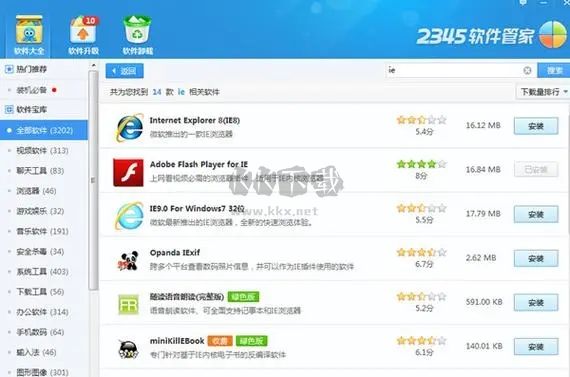
removeie ie软件功能:
1、RemoveIE提出了一个简单的解决方案:通过检测和卸载负责Internet Explorer安装的Windows更新。通过解决问题的根源,您就不必再担心Microsoft安装Internet Explorer(只要您不重新安装那个特定的系统更新)。如果你想安装旧版本的ie,这个应用程序也是很实用的,因为当在PC上检测到新版本时,这是无法做到的。
2、当前版本的RemoveIE只能删除12和13个版本的ie浏览器。它不需要安装,所以你可以把它复制到USB闪存驱动器上,并部署到任何电脑上,以快速删除IE。
3、如果要卸载Internet Explorer 10,应用程序查找并删除KB2718695更新。对于Internet Explorer 11,它查找KB2841134。当卸载Windows更新时,web浏览器将自动删除。为了完成这个过程,程序建议重新启动计算机。
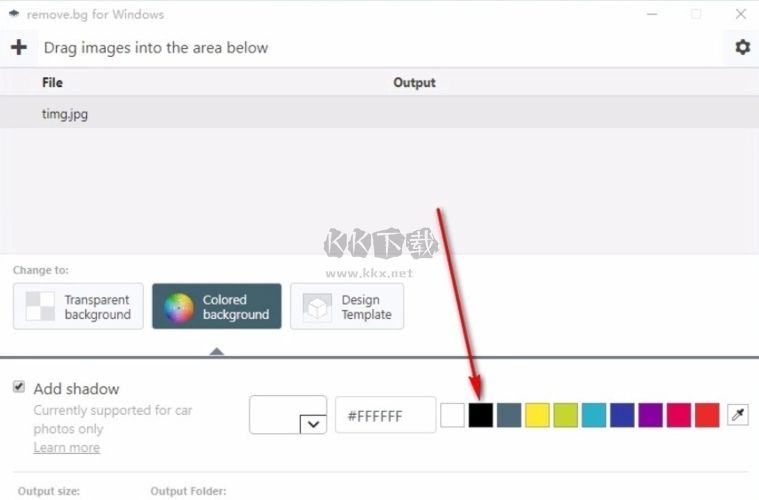
removeie ie软件使用教程:
一、win10卸载
1、打开我的电脑,选择控制面板选型。
2、选择红色箭头所指的卸载程序选项。
3、单击左上角红色箭头所指的启用或关闭WINDOWS功能选项。
4、选择Internet EXPLORE11选项框,取消勾选。
5、电脑会确认你是否要继续,需要想好再进行,不确定的可以选择否,确定就可以选择是来继续关闭。
6、需要等待系统来设置相关配置,这个的时间可能会比较长,耐心等待一会。
7、这里我们已经基本完成了关闭IE11所需要的更改,只需重启电脑便可完成更改。我们可以选择立刻重启或者稍后重启。
二、Windows7卸载
Windows 7系统默认是安装的IE8,IE10/IE11其实就相当于Windows 7系统的一个程序更新,要卸载IE10/IE11其实就是将这个更新包卸载即可。就本文以Windows 7系统为例介绍具体的卸载方法。先依次点击开始→控制面板→程序和功能,打开“程序和功能”窗口先进入程序和功能还可以在开始菜单的搜索框输入“卸载”,即可找到程序和功能窗口,然后进入程序和功能窗口后,点击左侧窗格中的“查看已安装的更新”,即可查看当前系统所有的更新
在更新卸载列表中找到“Windows Internet Explorer 10”或者“Windows Internet Explorer 11”,选中它,再点击上面的“卸载”按钮
这时候系统会弹出一个卸载确认窗口,我们点击“是”即可进入更新卸载
接着就会进入更新卸载过程,稍等几分钟即可完成卸载,完成后重启计算机即可将系统的IE恢复到之前的版本。如果系统之前安装的是IE8,在卸载更新后IE版本就会恢复到IE8,如果系统之前是安装的IE9,卸载完成后就会恢复到IE9
本卸载方法是调用了卸载包卸载,本方法同样适用于更新IE9后卸载IE9,当然了使用IE10/IE11一键卸载工具的话卸载速度更快。
三、命令符卸载
用命令卸载Win8 IE9/IE10/IE11浏览器:
首先打开,开始---运行-----框里输入cmd,进入命令提示框,将下面的命令复制粘贴到命令框里,然后按下Enter键执行。
执行完命令,必须重启电脑。
卸载IE9的命令:
FORFILES /P %WINDIR%servicingPackages /M Microsoft-Windows-InternetExplorer-*9.*.mum /c cmd /c echo Uninstalling package @fname && start /w pkgmgr /up:@fname /quiet /norestart
卸载IE10的命令:
FORFILES /P %WINDIR%servicingPackages /M Microsoft-Windows-InternetExplorer-*10.*.mum /c cmd /c echo Uninstalling package @fname && start /w pkgmgr /up:@fname /quiet /norestart
卸载IE11的命令:
FORFILES /P %WINDIR%servicingPackages /M Microsoft-Windows-InternetExplorer-*11.*.mum /c cmd /c echo Uninstalling package @fname && start /w pkgmgr /up:@fname /quiet /norestart
当然了还有更简便的方法就是利用RemoveIE这种IE10/IE11一键卸载工具来快速卸载IE10或者ie11了
南通电脑游戏网